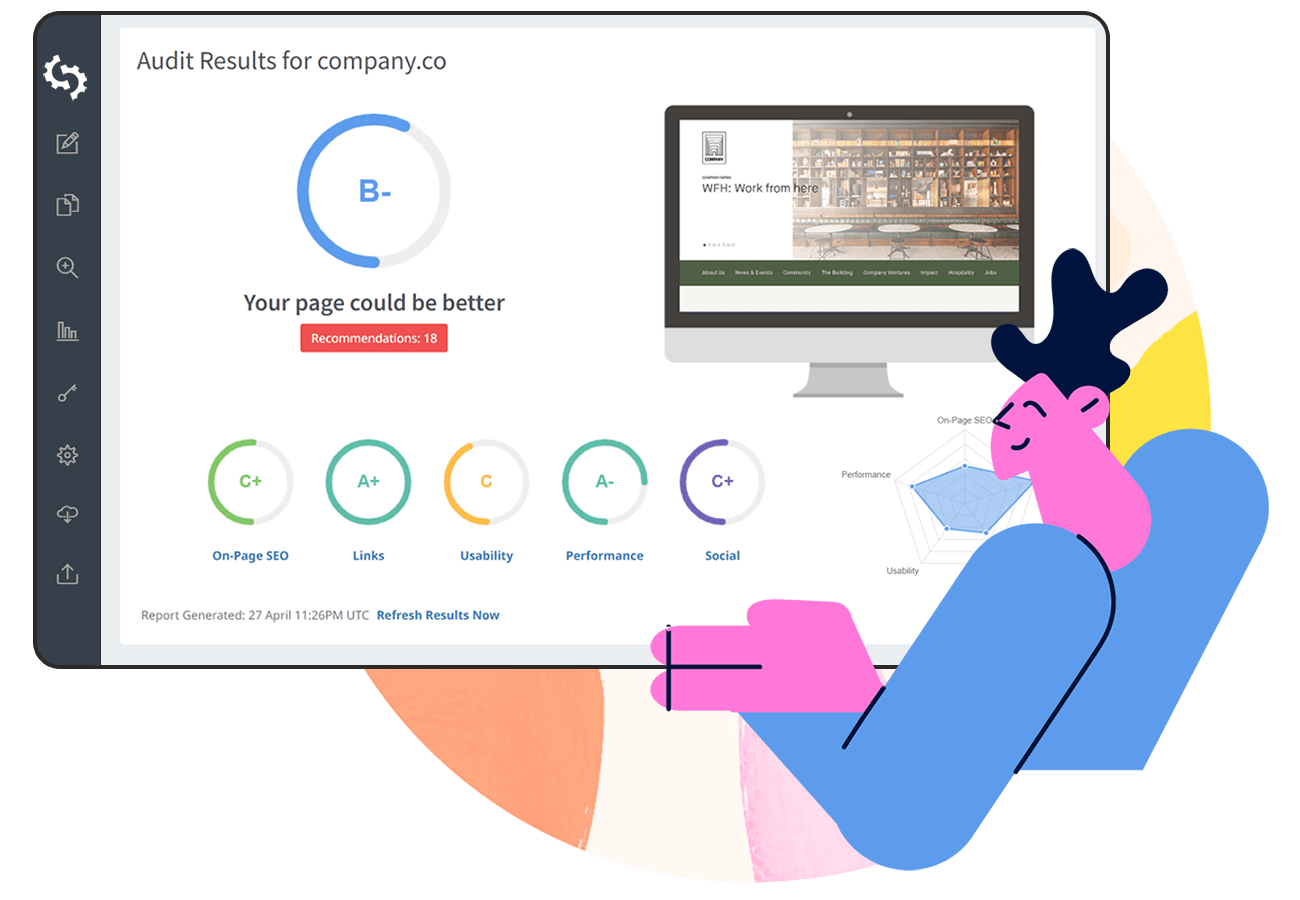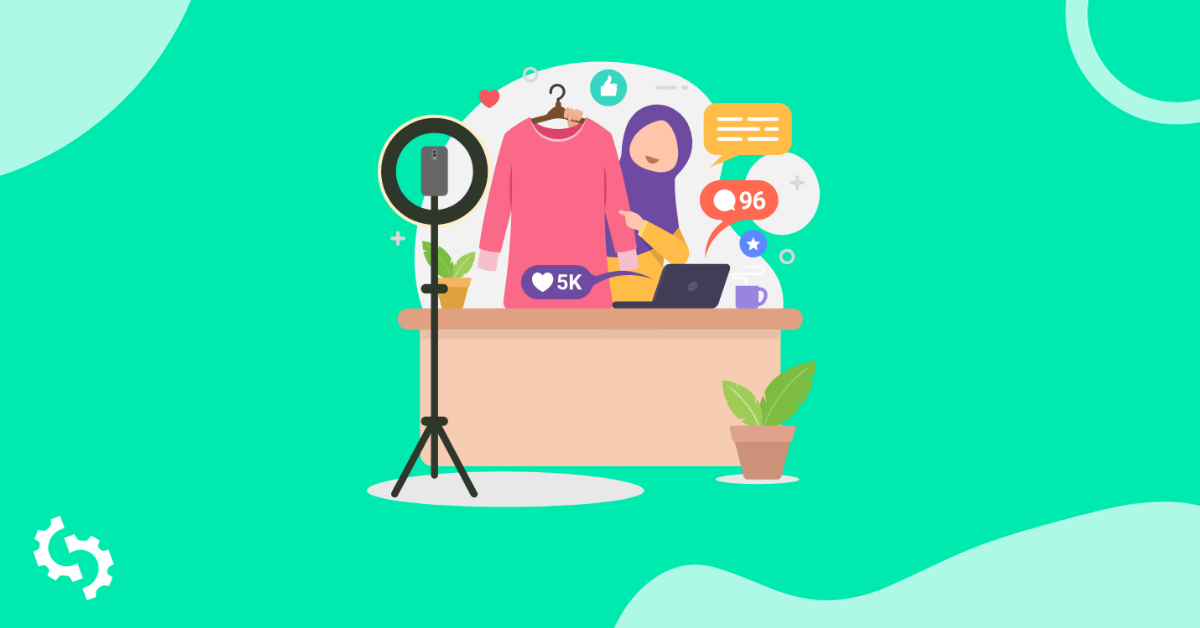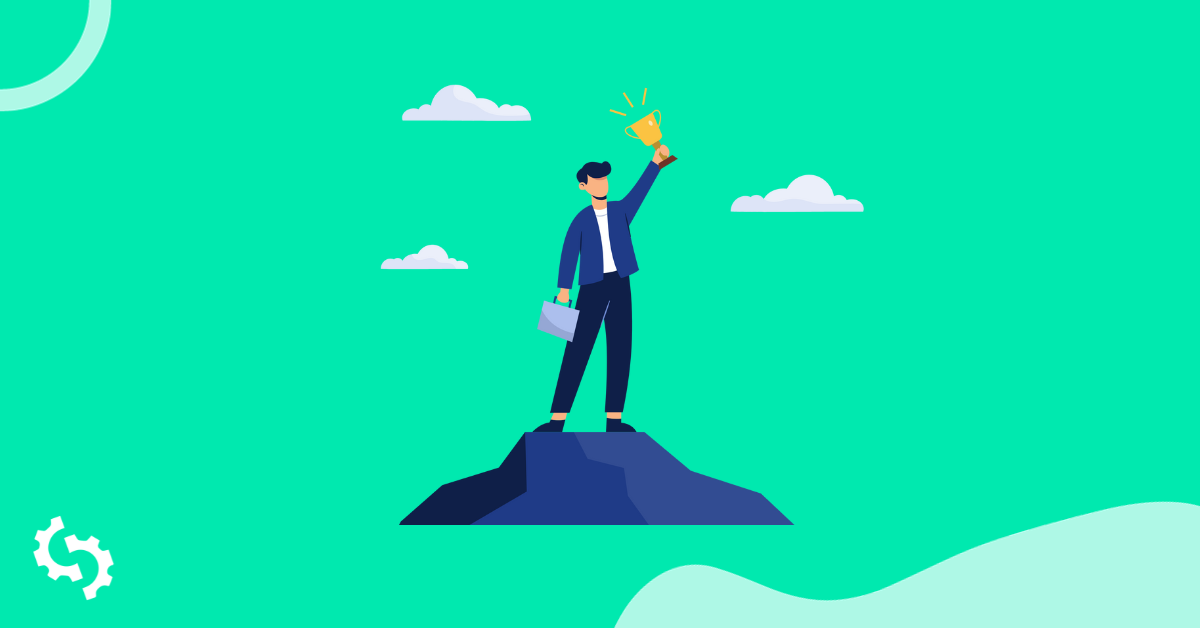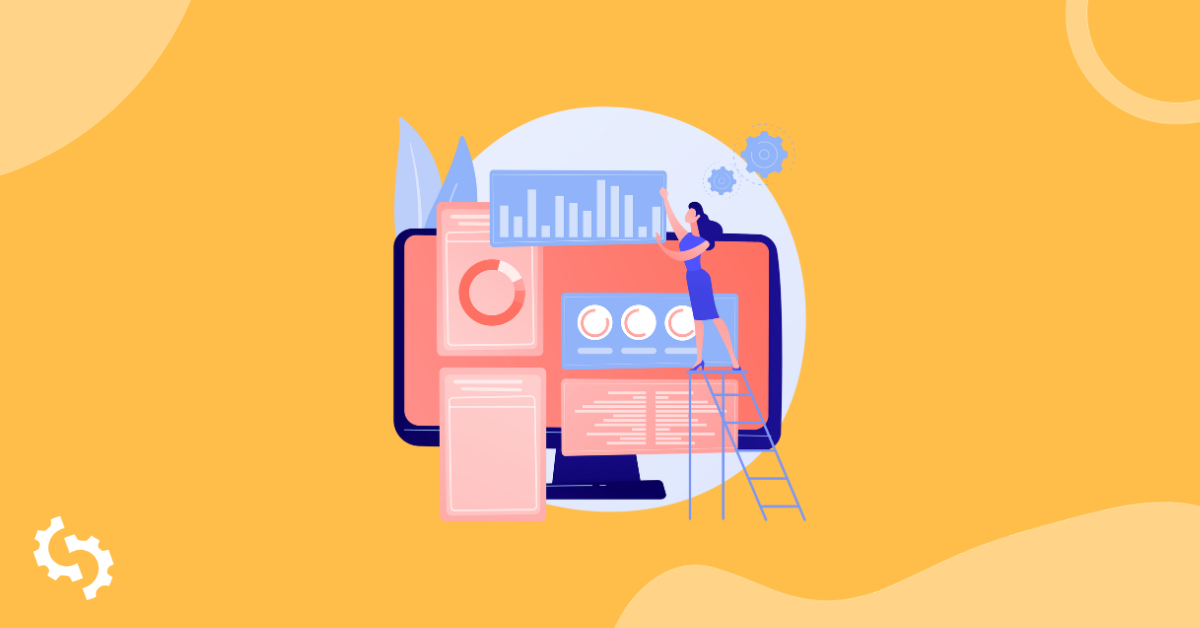
「あなたのウェブサイトの成功と影響を測定する」ことに関しては、オーガニックトラフィックは分析できる最も重要な指標の一つです。
他のほとんどのトラフィックが獲得されたり、求められたりする一方で、オーガニックトラフィックは自然発生的なトラフィックです。
人々は検索エンジンを通じて、自らの意志であなたを見つけました。
ソーシャルと有料トラフィックはそれぞれの場所がありますが、長期的にはオーガニックトラフィックがあなたの主要な収入源です。
ここでは、世界をリードするウェブ分析プラットフォーム—Google Analytics—を使用して、オーガニックトラフィックを確認し、それがどこから来たのか、そしてそれが何を意味するのかを分析する方法を学びます。
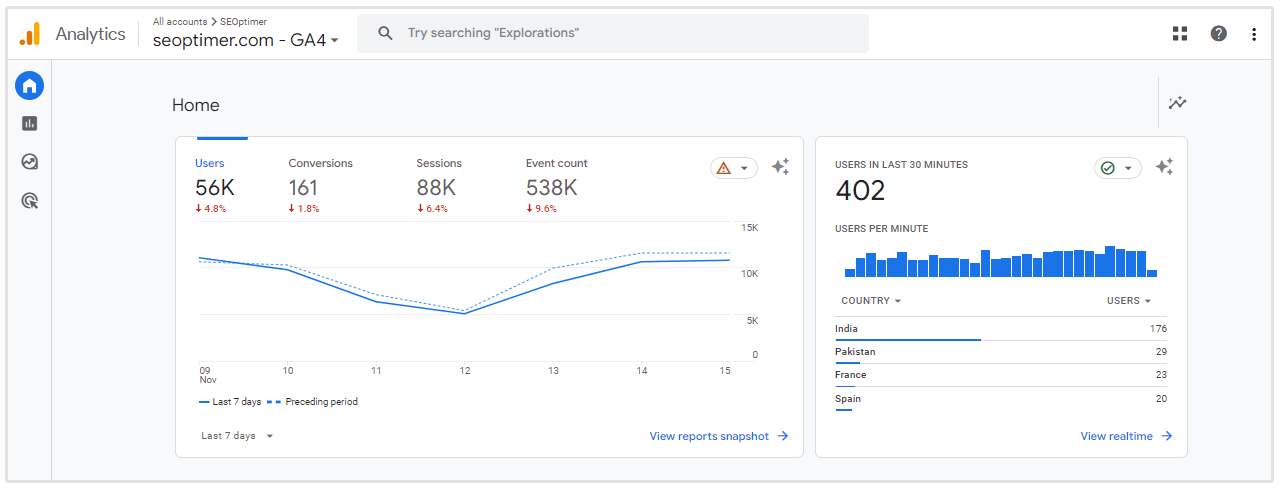
さらに良いことに、突然のオーガニックトラフィックの減少の理由を診断する方法をお見せしますし、Google Analyticsが不足している部分を補うことができる追加のオーガニックトラフィックツールについてもお見せします。
フェーズ1:オーガニックトラフィックの確認
もし既にオーガニックトラフィックのトレーニングホイールをマスターしている場合は、このセクションをスキップしてください。
しかし、あなたのGoogle Analyticsのデータがフィルタリングされていない場合(またはそれがフィルタリングされているかどうかわからない場合)、そんなに急がないでください!他のセクションに進む前に、しっかりとした基盤を築くことが重要です。
正しいデータを見ているかどうかを確認する基本的な方法、IPフィルター(またはその他のフィルター)を設定する理由、そして実際にオーガニックトラフィックをチェックすることが何を意味するのかについて説明します。
A. あなたのGoogle Analyticsトラッキングコードに合わせてください
まず最初に:あなたのGoogle Analyticsのトラッキングコード。
トラッキングコードの設定方法については多くのリソースが存在しますが、ここではその方法については触れません。代わりに、トラッキングコードとあなたのサイトに何が起こっているのかを理解するための背景と基本的なヒントを提供します。
オーガニックトラフィックに全力を注ぐ前に、正しいトラフィックをチェックしていることを確認したいです。
これを行うには、サイト上のトラッキングコードを見つけて、Google Analyticsアカウント内のトラッキングコードと照合する必要があります。
トラッキングコードがあるか確認する
面白い事実:
あなたはどのサイトにも行って、Google Analyticsのトラッキングコードをチェックすることができます。
ウェブサイトにアクセスして、右クリックし、「ページのソースを表示」を選択します。これは、任意のウェブサイトのバックエンドコードをちらっと見る方法です。
もし下部に「ページソースを表示」が見えない場合、何らかのオブジェクト上で右クリックしているということです。
どうやって分かるの? 右クリックメニューの上部に「コピー」、「保存」などのオプションが表示されるようになります。まるで画像などを保存しようとしているかのように。
画像、スライダー、ビデオプレイヤーなどのオブジェクトでない空白部分を見つけて、右クリックメニューの一番下に「ページソースを表示」が出るようにしてみてください。または、ページソースを表示するために「Ctrl + U」を押すこともできます。
今、"UA-" を探すために Ctrl + F を使います。
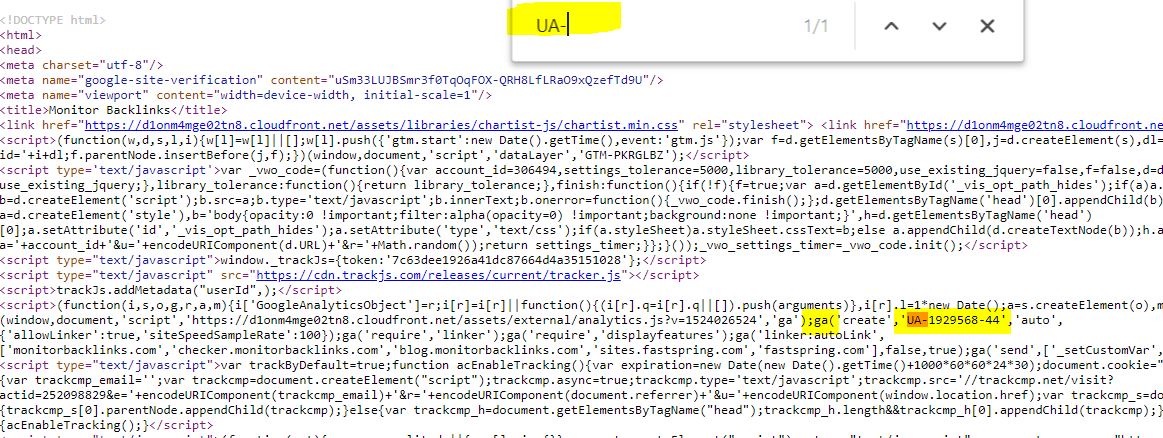
複数のトラッキングコードがあるサイトを見つけた場合、そのサイトにはGoogle Analyticsが複数回設定されていることを意味します。
そのサイトがいくつかの異なるマーケティング代理店を経由していて、彼らのアナリティクスを引き継がない(いい加減)かもしれませんし、ウェブマスターがサイトの複数のバージョンを追跡している(ハイテク)可能性もあります。
私たちのほとんどにとって、「1つのトラッキングコードを使用することが最善」であり、データ収集が正確であることを確認するためです。
Google Analytics 管理画面であなたのトラッキングコードを見つける
ページソースで見つけたコードがGoogle Analyticsの管理セクションにあるコードと同じであることを確認したいです。
管理セクションにアクセスしてください(もし見つけられなければ、左下の歯車です)。
中央の列の「Property」の下で、「Tracking Info」をクリックし、その後「Tracking Code」をクリックします。
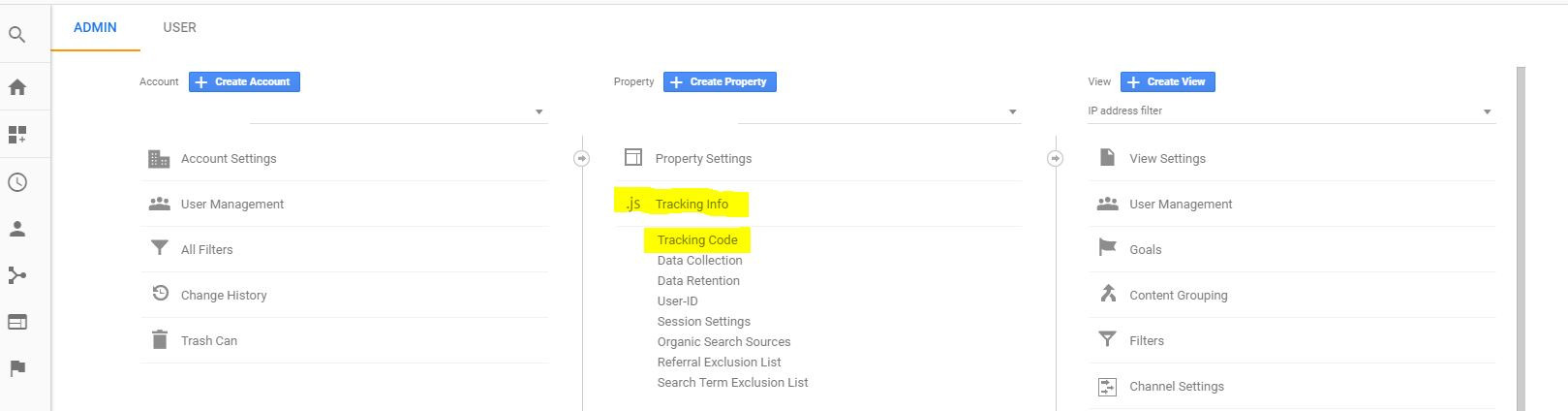
その後、「トラッキングID」の下にあなたの追跡コードが表示されます。
ここでのトラッキングコードが、ソースコードで見つけたものと一致していることを確認したいです。
また、「リアルタイムトラフィックレポート」をクリックすることで、正しく接続されているかを確認することもできます。これは、現在サイトにいるアクティブユーザーの数、つまりリアルタイムでの人数を表示します。サイトにアクセスすれば数字が1つ増え、サイトをクリックアウトすれば1つ減るのを見ることができるはずです。
"テストトラフィックを送信"して確認してみてください。
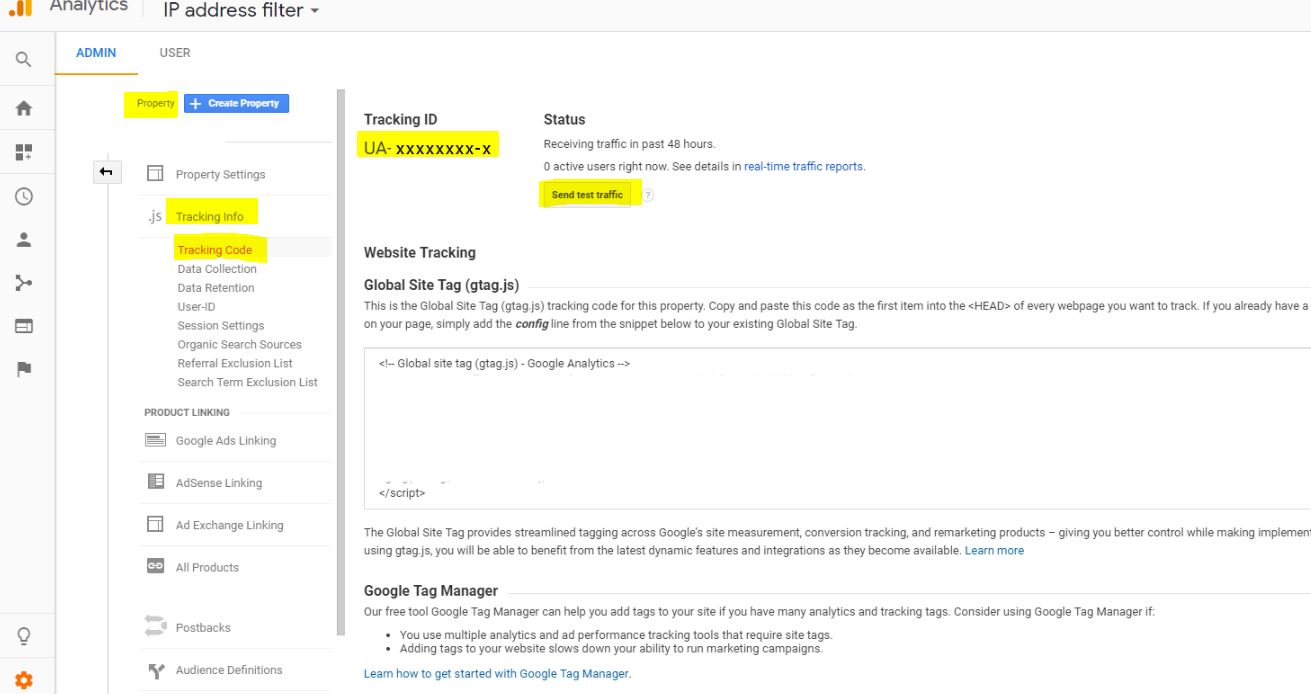
B. IPフィルターを使用して自分自身をデータから除外する
Google Analyticsでデータ、特にオーガニックデータを扱うときは、それに没頭しすぎないように注意したいものです。
言い換えれば:あなたが作成した新しいページや、書いた新しいブログ投稿に多くの閲覧数があるように見えるかもしれませんが、実際にはその全てのトラフィックが実際にはあなた自身や他の関係ない人々(同僚、あなたの母など)だけかもしれません。
自分自身をフィルターで除外しないと、自分のクリックや閲覧数を見てしまい、データが不正確に膨らんだり歪んだりします。
あなたが見たいデータ(あなた自身、スタッフ、クライアントなどではない人々)が実際に反映されていることを確認するために、フィルターを設定することができます。これらのフィルターは、関係のないデータをすべて除外し、実際に必要なデータだけを残します。
フィルターを設定する方法はいくつかありますが、私はほとんどの場合IPフィルターを使用します。IPフィルターでは、データから除外するIPアドレスを選択します。
Googleにアクセスして「私のIPアドレス」と入力するだけで、それが何であるか教えてくれます。関連があると思われる場所からのIPアドレスをフィルタリングしてください。これには少なくともあなたの職場や自宅(あなたとそのサイトで作業する他の人々のために)が含まれるでしょう。
まず、フィルターを追加する新しい「ビュー」を作成します。
デフォルトの「すべてのウェブサイトデータ」ビューは、後で必要になるかもしれないので、そのままにしておくのが最善です(フィルターなし)。ビューからフィルターで除外されたデータは後から取り戻すことができないので、新しいビューを作成するのが最善です。
それを「IPアドレスフィルター」といったような名前にしてください。そして、フィルタリングしたいIPアドレスごとにフィルターを作成します。例えば、このように:
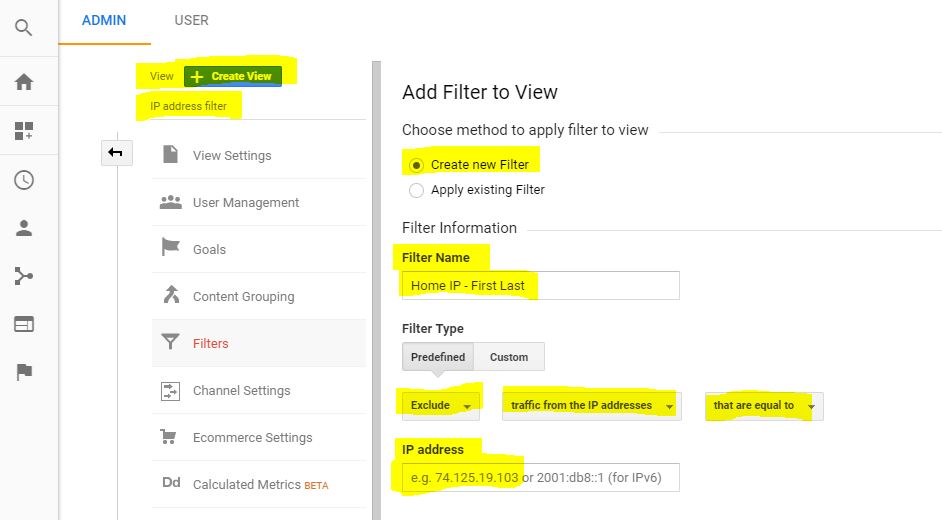
IPアドレスの出所と所有者を示すフィルターに名前を付けてください(例:"Home IP - Grey"、"Work IP - Brady")、後で何をフィルタリングしたのか混乱しないように。
それがすべて設定されたら、分析をチェックするときはそのビューを見ていることを確認してください。
C. オーガニックトラフィックをチェックする基本
Google Analyticsのデータが1. 正しいデータであり、2. 自分自身のサイトでの時間で膨らませられていないことを確認できたので、次はオーガニックトラフィックをチェックする時です。
左のサイドバーで、「Audience」をクリックし、その後「Overview」をクリックしてください。
オーガニックトラフィックを見るには、"All Users"と書かれた灰色のボックスをクリックして、以下の画面に進んでください。セグメントリストで"Organic Traffic"を探して選択し、「適用」ボタンを押してください。
このように設定すると、全ユーザーのデータが青色で、オーガニックトラフィックがオレンジ色で表示されます。
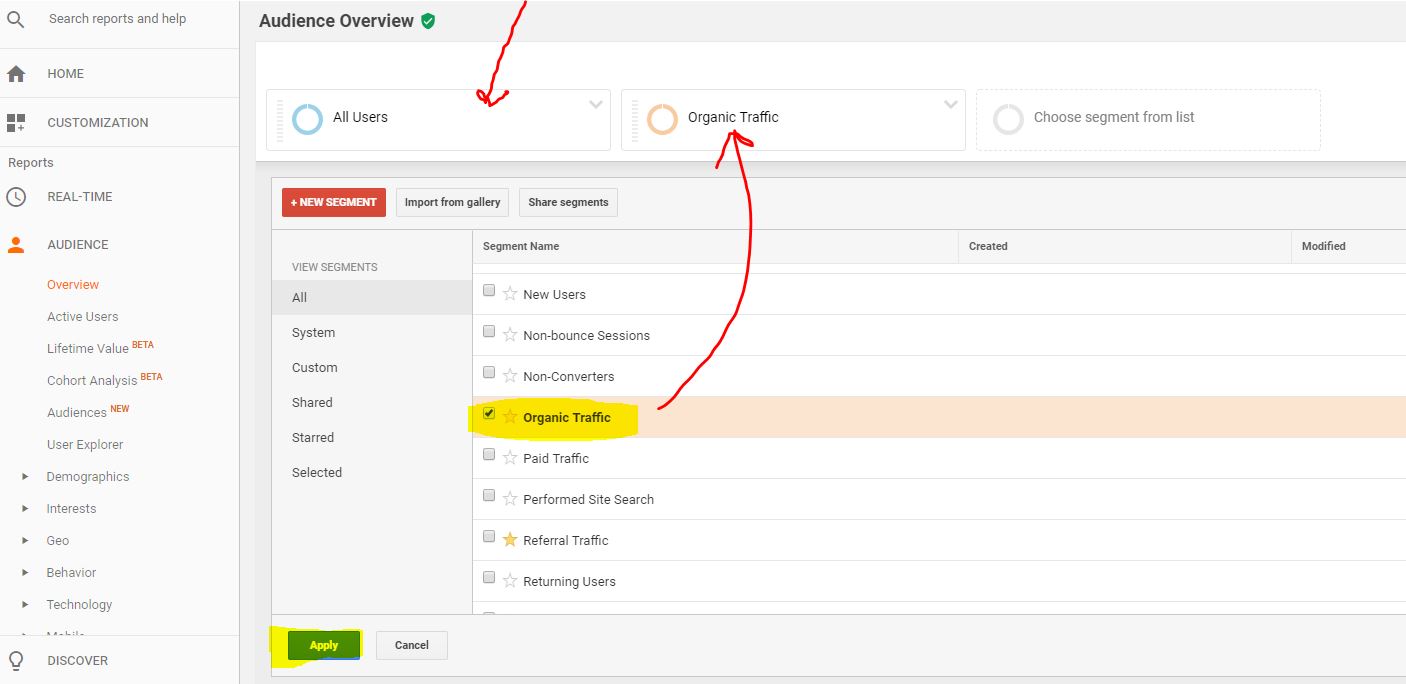
もしオーガニックトラフィックだけを見たいのであれば、以下のようにしてAll Usersセグメントを取り除くことができます:
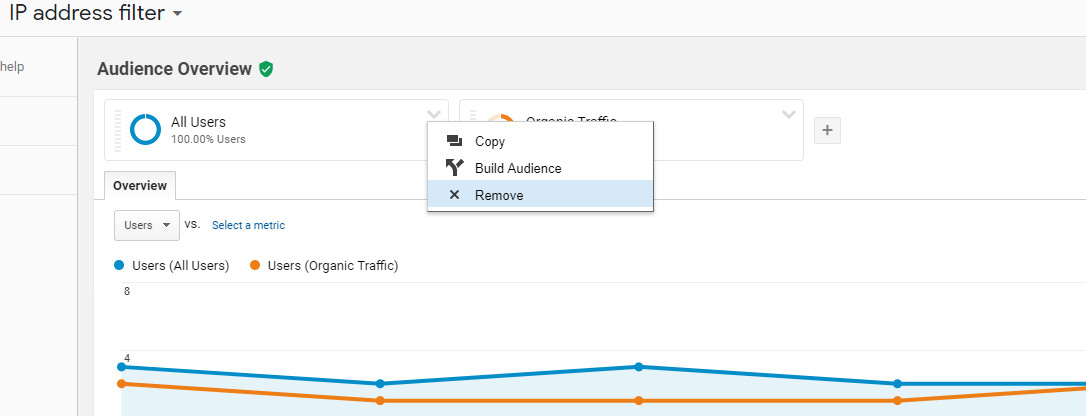
しかし、「All Users」と「Organic Traffic」を並べて見ることは役立つことがあります。
例えば、平均セッション時間はオーガニックトラフィックの方が全トラフィックよりもずっと長いです。また、オーガニックトラフィックの直帰率も大幅に低いです。
これら二つの要因を合わせて解釈すると、質においてはオーガニックトラフィックの方が全体のトラフィック平均よりも高いということになり、量においてはオーガニックトラフィックは全ユーザートラフィックの約三分の一であるということになります。
折れ線グラフはセッションではなく、ユーザーを示しています。これをあなたのサイトを訪れた人々の数と考えることができます。つまり、あなたのサイトが訪れられた回数ではなく。
下の折れ線グラフでは、オーガニックトラフィックからではないことがわかるAll Usersデータのいくつかの急増を見ることができます。この特定のケースでは、これらの急増は主にこのワンウーマンワンダーB2Bウェブサイトからのメールキャンペーンの結果です。
ディスプレイのデフォルト表示は過去1週間ですが、右上で日付範囲を任意に変更することができます。
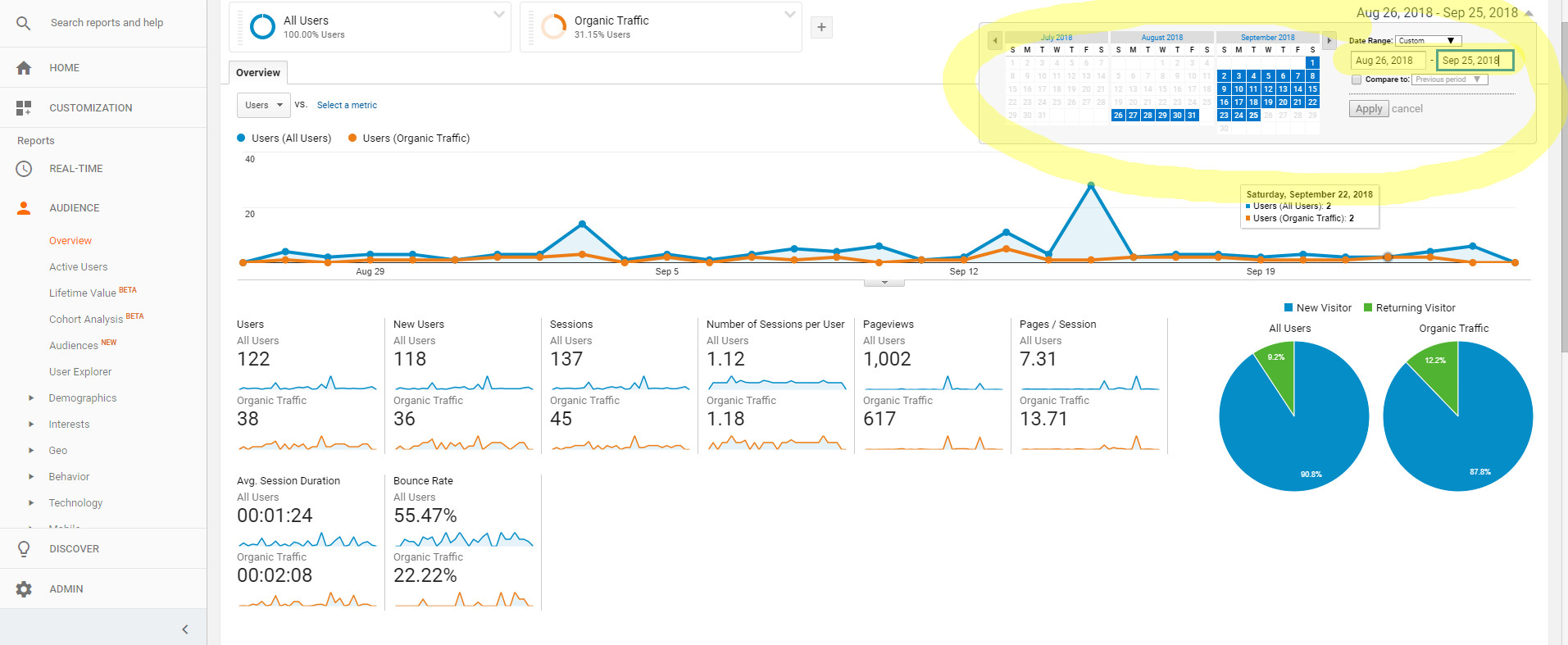
以下の折れ線グラフの下にある数字が、選択された日付範囲について何を意味しているのか、平易な言葉での簡単な概要です:
- ユーザー - すべてのユニークユーザーです。つまり、あなたがウェブサイトを2回訪れても、まだ1人のユーザーとしてカウントされます。
- 新規ユーザー - 日付範囲内で初めてあなたのサイトを訪れた人々。
上記の例では、ほとんどのユーザーがこの日付範囲に新しいことがわかります。右側の青と緑の円グラフは、新規ユーザーとリピーターユーザーの視覚化を提供します。
- セッション - あなたのサイトが訪問された回数です。1人のユーザーがウェブサイトを3回訪問した場合、その3回の訪問がこの数に加算されます。
- ユーザーごとのセッション数 - ユーザーごとの平均セッション数です。基本的に、セッションをユーザー数で割っただけのものです。
- ページビュー - ユーザーがあなたのサイトで閲覧したページ数。一人のユーザーが同じページを一回のセッションで二回訪れた場合でも、それぞれのページビューがカウントされます。
例えば、あるサイトのホームページに行って、別のページに移動し、再びホームページに戻ると、これは3回のページビューとしてカウントされます。
- ページ / セッション - セッションごとの平均ページビュー数。
- Avg. Session Duration - 各ユーザーがセッションごとにあなたのサイトで過ごした平均時間。
- Bounce Rate - 最も誤解されている指標です。誰かがあなたのサイトから"バウンス"するということは、彼らがあなたのサイトに来て去ったことを意味します。同じページから入って出て、他のサイトとのやり取りがない状態です。セッション中にユーザーが1ページだけ訪れてから去ったすべてのセッションと考えることができます。
Googleの言葉で、バウンス率とは「ユーザーが単一のページのみを閲覧し、Analyticsサーバーに単一のリクエストのみをトリガーした、サイトの全セッションの割合」です。
バウンス率が高いほど、一度きりのユーザーが多いことになります。多くのマーケターはバウンス率の高さを悪いことと見なしていますが、特に個々のページのデータを見ている場合、必ずしもそうではありません。
フェーズ2:オーガニックトラフィックの出所を知る
トレーニングホイールを外して、実際にどこから来ているのか、あなたのオーガニックトラフィックをもっと深く掘り下げる時です。
ほとんどの場合、左側の「取得」タブを通じて、さまざまな指標を通じてどのようにユーザーを「獲得」したかを学ぶことができます。
A. オーガニックユーザーはどのプラットフォームを使ってあなたを見つけましたか?
「アクイジション」、「全トラフィック」へ行き、最後に「ソース/媒体」へ。
以下のデータは、Google Analyticsのこのエリアで"All Users"と"Organic Traffic"のセグメントが選択されていると、少し変わって見える(そしてあまり役に立たない)ことがあります。
"All Users"を終了して、オーガニックユーザーがどこから来たのかをクリアに確認しましょう(心配しないでください—そのセグメントを数クリックでいつでも戻すことができます)。
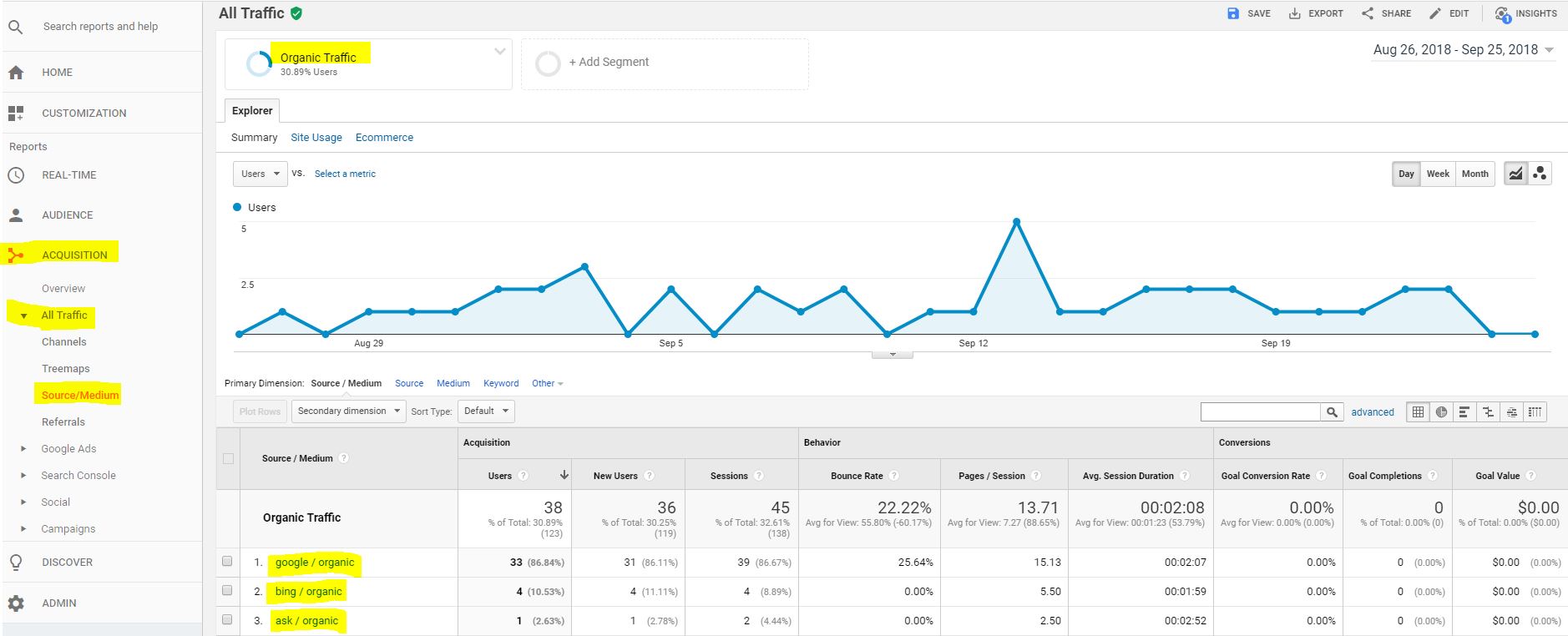
オーガニックトラフィックを扱っているので、Google、Bing、その他の検索エンジンが表示されることが期待できます。
もし人々がソーシャルメディアを通じてあなたのサイトにたどり着いた場合、それは「ソーシャルトラフィック」と考えられ、オーガニックトラフィックとは異なります。同様に、もし誰かが他のサイトからあなたのサイトにたどり着いた場合(つまり、あなたはバックリンクを持っている、ラッキーですね!)、それは"リファラルトラフィック"と呼ばれ、これもオーガニックトラフィックとは別です。
また、「ダイレクトトラフィック」(誰かが直接あなたのドメインを入力したとき)と「有料トラフィック」(自明の理)もあります。
もし検索エンジン以外の場所からのトラフィックを見たいと思っているなら、異なるタイプのトラフィックに焦点を当てることになるでしょう。
B. オーガニックユーザーはどのデバイスを使用してあなたを見つけましたか?
モバイルはSEOとオーガニックトラフィックの世界で多くの変化をもたらしています。
より多くのユーザーがスマートフォンやタブレットを使用しているため、Googleはウェブマスターに対して、サイトをよりモバイルフレンドリーにするよう促しています。これは、モバイルフレンドリーである、つまりレスポンシブで速いサイトを報酬することから始まりました。
最近、Googleはデスクトップバージョンではなく、モバイルバージョン(すなわち「モバイルファーストインデックス」)によってサイトをインデックス登録し、ランキング付けするように移行しています。
モバイルファーストインデックスにおいて、ランキング目的であなたのサイトのモバイルバージョンが速度面で問題ないことを確認することが重要です。それでも、もしあなたがB2B企業であれば、ほとんどの人が職場のデスクからではなく、携帯電話からあなたのサイトを訪れることは少ないでしょう。
ただし、私の言葉を鵜呑みにしないでください—実際にモバイルとデスクトップでどれだけ多くの人がいるかを確認するのが最善です。
オーガニックユーザーがあなたのサイトにナビゲートしたときにどのデバイスを使用していたかを知るには、"Audience"に戻り、次に"Mobile"、そして最後に"Overview"を選択します。ユーザーがAndroidかAppleかを知りたい場合は、"Devices"を選択できます。
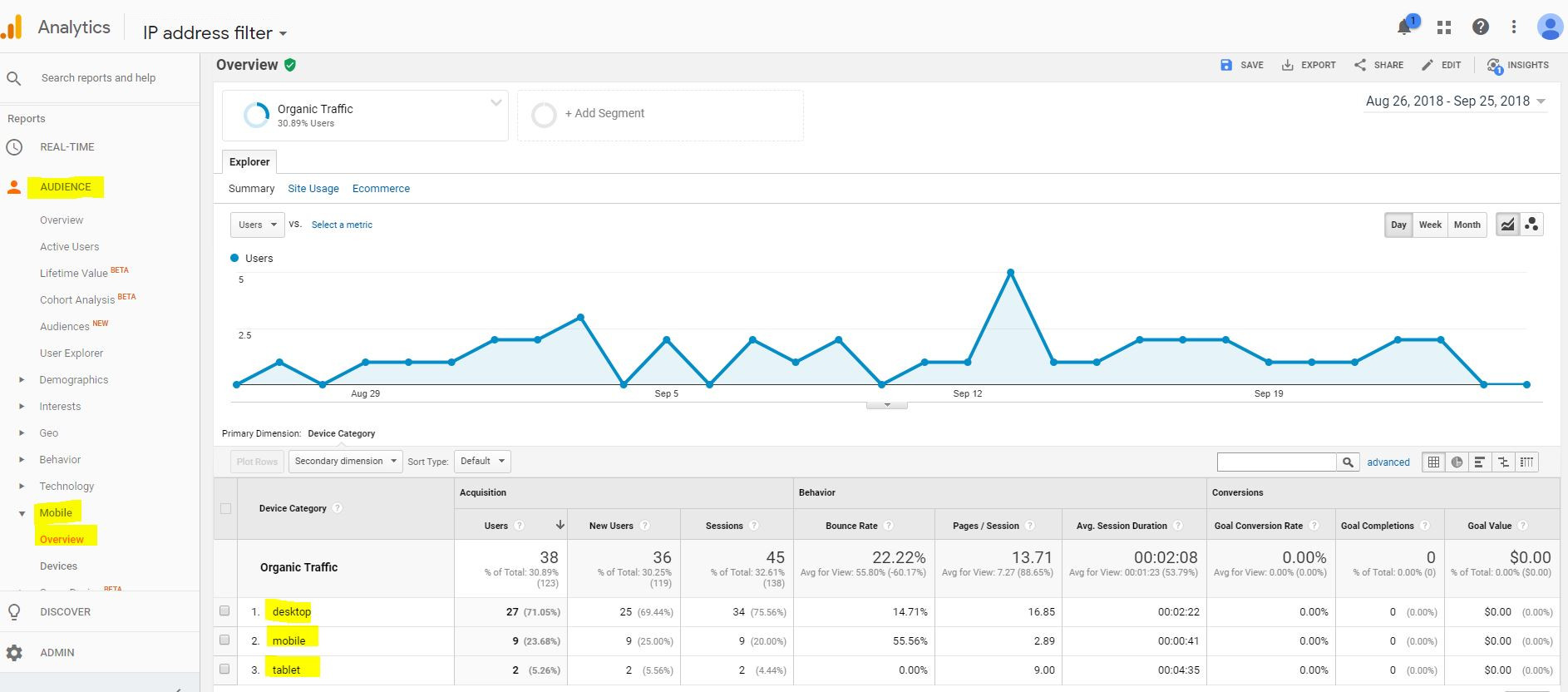
C. あなたのユーザーは地理的にどこに位置していますか?
ユーザーがどこから来ているかを知ることで、あなたのサイトが関連性のある人々に届いているかどうかを確認するのに役立ちます。例えば、地元のビジネスであれば、遠方からのトラフィックはほとんど関係ありません。
ユーザーがどこにいるかを知るには、「オーディエンス」に移動し、「ジオ」を選択してから「ロケーション」を選択します。グローバルデフォルトが表示され、どの国からどれだけのオーガニックトラフィックがあるかがわかります。
より詳細なスケールで交通を見るには、次の2つのオプションがあります:
1. 「プライマリディメンション:」を変更します。プライマリディメンションを国から都市に変更することができます。これには、全世界のすべての都市からのトラフィックが含まれます。
2. 国を選択する:もし自分の国(例えば、アメリカ)だけに焦点を当てたい場合は、アメリカを直接クリックすることで、アメリカからのトラフィックのみを表示することができます。
そこから、特定のUS州をクリックしてその州からの市内交通を見ることができます。または、"Region"から"City"にPrimary Dimensionを変更して全てのUS都市(全ての州)からの交通を見ることができます。この違いを確認するために色々と試してみてください。
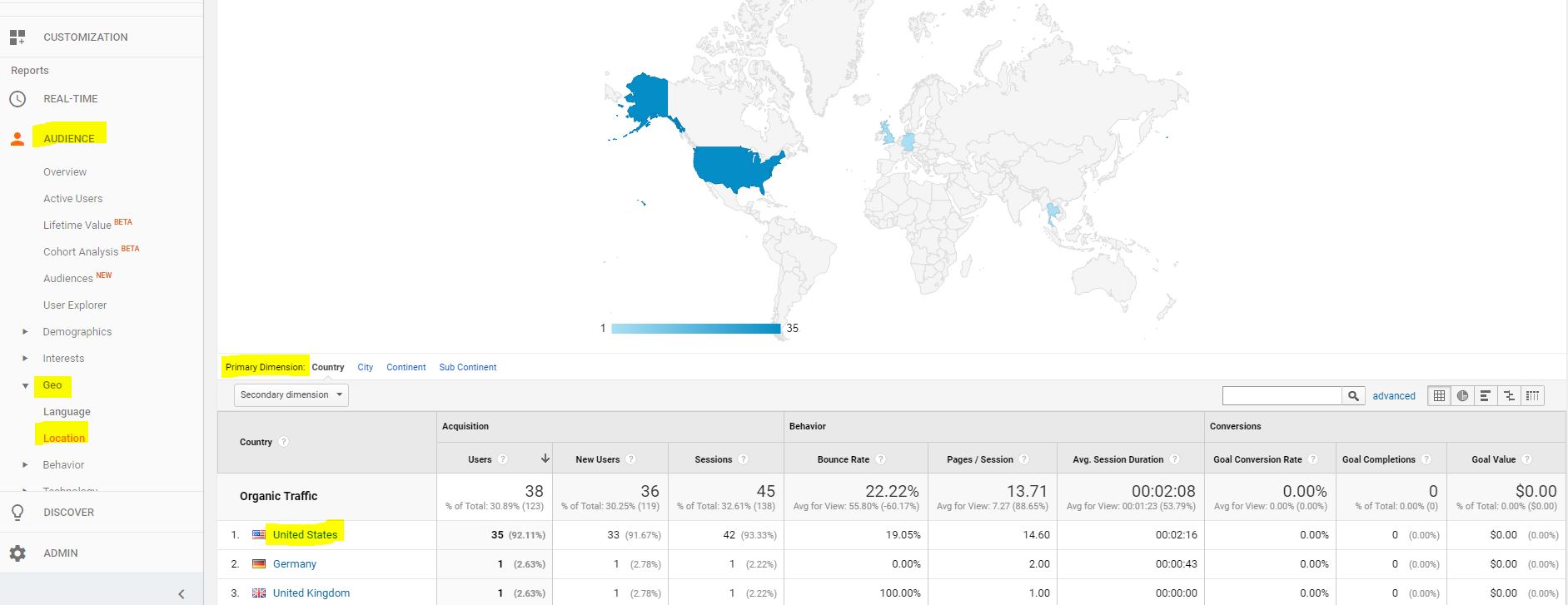
D. オーガニックキーワードとランキングについては?
本当です—「Acquisition」に行ってから「Campaigns」と「Organic Keywords」を見ると、ある程度のオーガニックキーワードが見えるはずです—と言われています。
しかし、過去数年間でSEOツールを追い続けていたなら、キーワードに役立つ無料のGoogleツールがますます信頼性を失い(率直に言って、役に立たなくなっている)ことを知っているでしょう。
例えば、2015年のMozによる実験では、無料のGoogleキーワードプランナーが表示するものと現実との間に矛盾があることが示されました。同じく(そしてもっと最近には)、Google AdWordsのキーワードボリュームの数字が信頼できないことが証明されました。
Googleがそのオーガニックランキングアルゴリズムに関連する無料で価値のある情報を提供していると思い込まないでください。もしあなたがキーワードやランキングについての洞察を得たいなら、そこにある多くの素晴らしく、強力なSEOツールのいずれかを通じて支払う必要があるでしょう。
Google Analyticsが素晴らしいものであるにも関わらず、特にキーワードやバックリンク情報のような重要な要素に関しては、全てを網羅しているわけではありません。
フェーズ3:オーガニックユーザーを理解する
オーガニックトラフィックを見つける方法と、彼らがどのようにしてあなたを見つけたかを知った今、自転車を捨ててスクーターに乗り換え、ユーザー行動に深く潜り込む時です。
A. オーガニックユーザーはあなたのサイトをどのようにナビゲートしていますか?
Google Analyticsのお気に入りの部分です!「行動」に進み、「行動フロー」を見て、ユーザーがサイトをどのように移動しているかを確認してください。
これは、最も一般的なものから最も少ないものまで、ユーザーがあなたのサイトを通じて取ったさまざまなパスをすべて示しています。
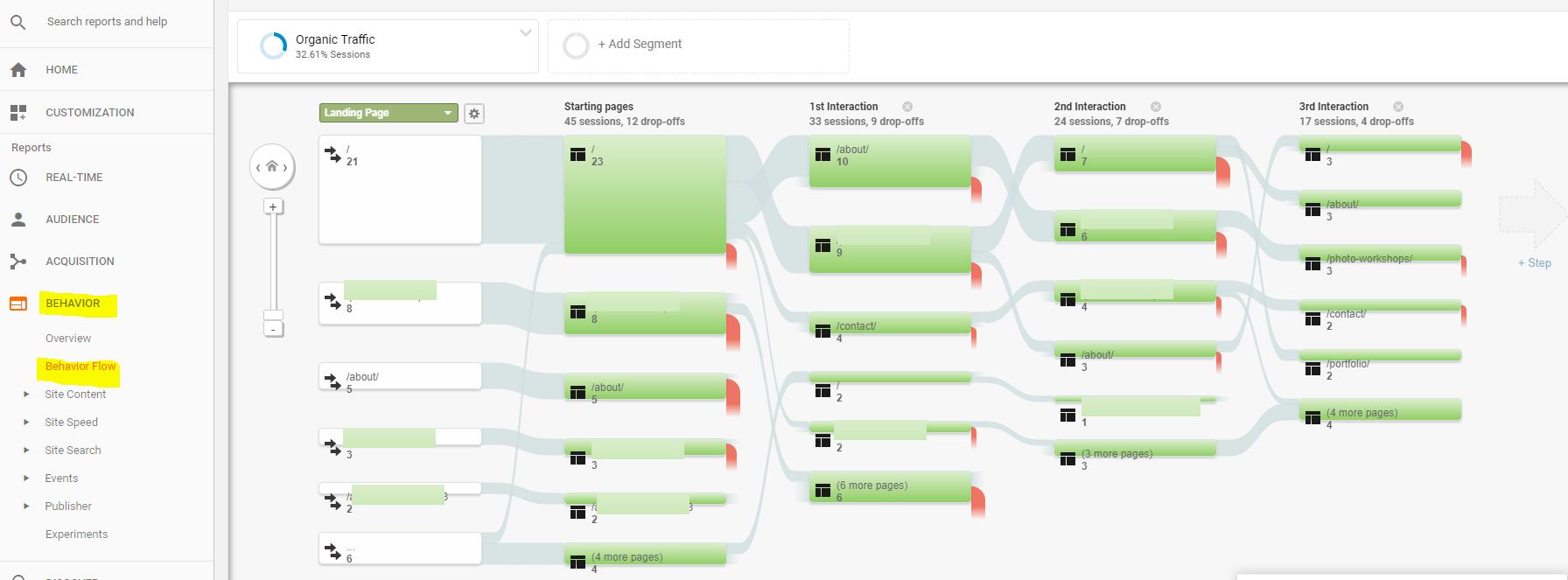
ここでの真の価値は、ユーザーが意図した通りにあなたのサイトをナビゲートしているかどうかを確認することです。
ユーザーがどこで、なぜ「離脱している」(赤色)のかを把握し、その情報を利用してユーザーファネルを最適化することができます。
B. 特定のページにおけるオーガニックユーザーの行動はどうですか?
"Behavior" に移動してから "Site Content" を見て、"All Pages," "Landing Pages" そして "Exit Pages" を確認してください。
「All Pages」は、ユーザーのフロー内のどこであれ、あなたのサイトを訪れた全てのページを見ることができます。「Landing Pages」は、人々が入ったページのみを見ることに焦点を当て、「Exit Pages」は、人々があなたのサイトを通じて退出したページにのみ独占的に焦点を当てます。
プロのヒント:
限られたリソースで作業しているが、モバイル用にサイトを最適化したい場合、デスクトップよりもモバイル経由で特に訪問されるページを確認することができます。
例えば、あなたが実店舗を持っている場合、ロケーションページはサイト上の他のページよりもモバイル訪問の割合が高い可能性があります。それらのページを最もモバイルフレンドリーにすることを優先できます。
以下のスクリーンショットで、"Secondary Dimension" オプションの "Device Category" を選択することによって、"Device Category" 列をここに表示しました。
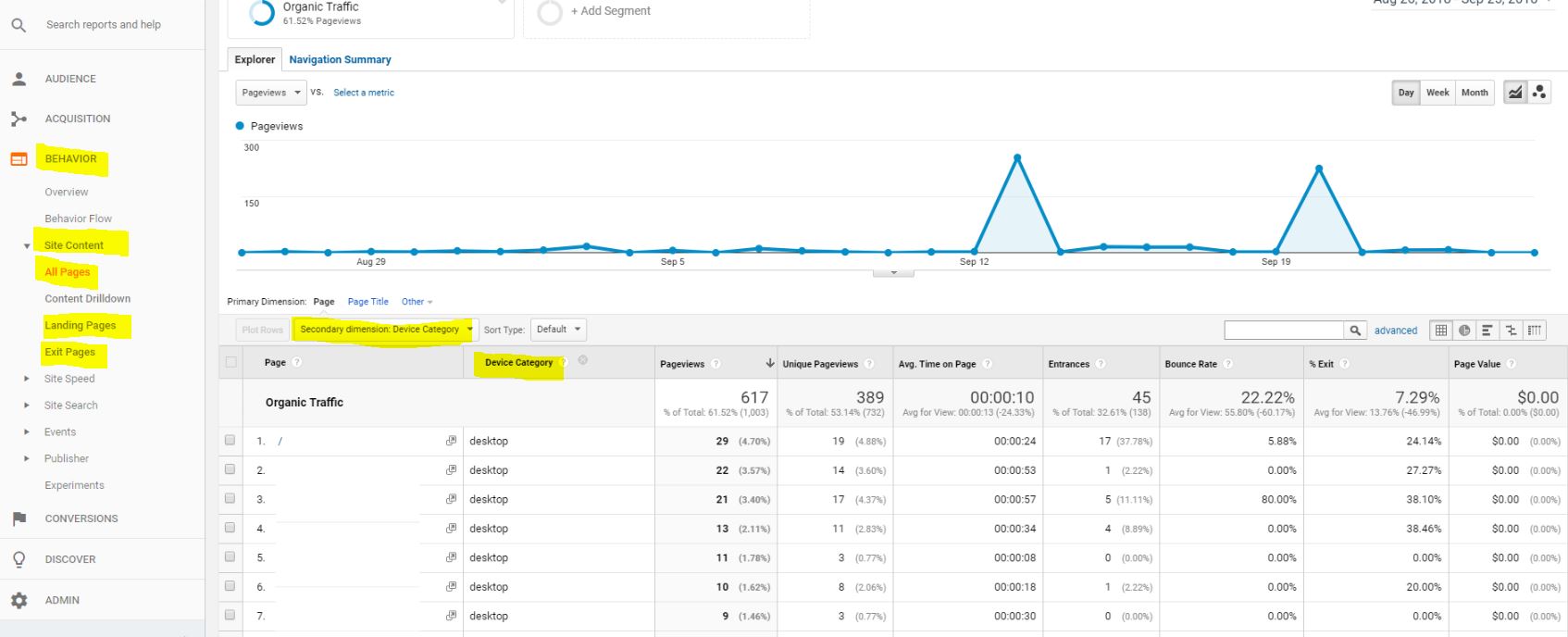
これで、データが分割され、デスクトップを使用していたユーザーのx-pageに対して1行、同じx-pageをモバイルで使用していたユーザーに対して別の行が表示されます。
セカンダリディメンションを使えば、できることがたくさんあります。オプションを確認して、それらを試してみて、新しいセカンダリディメンションを選択したときにデータが何を示しているのかを考えてみてください。
フェーズ4:オーガニックトラフィックの突然の減少を診断する
バイクの時間:突然のオーガニックトラフィックの減少を診断する。
これを行うときは、心を開いてどこでも探し、日付の範囲で遊んで変化を探すことを確認してください。
例えば、私はかつて新しいクライアントのトラフィックの減少が実際には良いことであることを発見しました。
どうやって? 彼らは一般的な名前を持つ都市(例えば:スプリングフィールド)にある地元の店でした。結局、彼らが失ったトラフィックは、遠く離れた他のスプリングフィールドからのもので、彼らにとっては無関係なトラフィックだったのです。その種のトラフィックは、私のクライアントのビジネスにとって役に立たず、スプリングフィールドという名前の他の都市にいるユーザーにとっても役に立ちませんでした。
この場合、「Googleが自己修正を行っていた」と言えるでしょう。
オーガニックトラフィックが減少した理由を把握するために調べるべきいくつかの場所がここにあります。これには、上で学んだいくつかのことが含まれています:
- Google Search Consoleでエラー、アルゴリズムの更新、またはペナルティをチェックしてください
- Google Analyticsで、主にモバイルユーザーの減少があったかどうかを確認し、モバイルファーストインデックスについてもっと学びましょう
- Google Analyticsで、特定のソース/メディアからのトラフィックが減少したかどうかを確認する
- Google Analyticsで、トラフィックの減少前後の地理的な位置を確認してください
- リンクロスをチェックするためにバックリンクチェッカーを使用し、否認したい悪質なリンクについてもチェックしてください
- SEOptimerを使用して、競合をチェックし、彼らがランキングを通じてあなたのオーガニックトラフィックを「盗んで」いる可能性があるかどうかを確認してください
Google Analyticsの有機トラフィックデータをよりコントロールする方法
バックルアップバターカップ。Google Analyticsでのオーガニックトラフィックデータを究極にコントロールするためには、Google Analytics アドオンツールを見逃さないでください。
Google AnalyticsのデータをGoogle Sheetsに簡単にインポートできるようになります。そこで自分のチャートや計算を作成することができます。コードを知っている必要も、スクリプトで何か特別なことをする必要もありませんが、これを自宅で使用する前に、スプレッドシートの機能や数式についてよく理解しておくことをお勧めします。
もしあなたが私のようなデータフリークで、Google Analyticsのダッシュボードでうまくいかない回避策を見つけるよりも、スプレッドシートで物事を設定することを好むなら、これはあなたのためのものです。
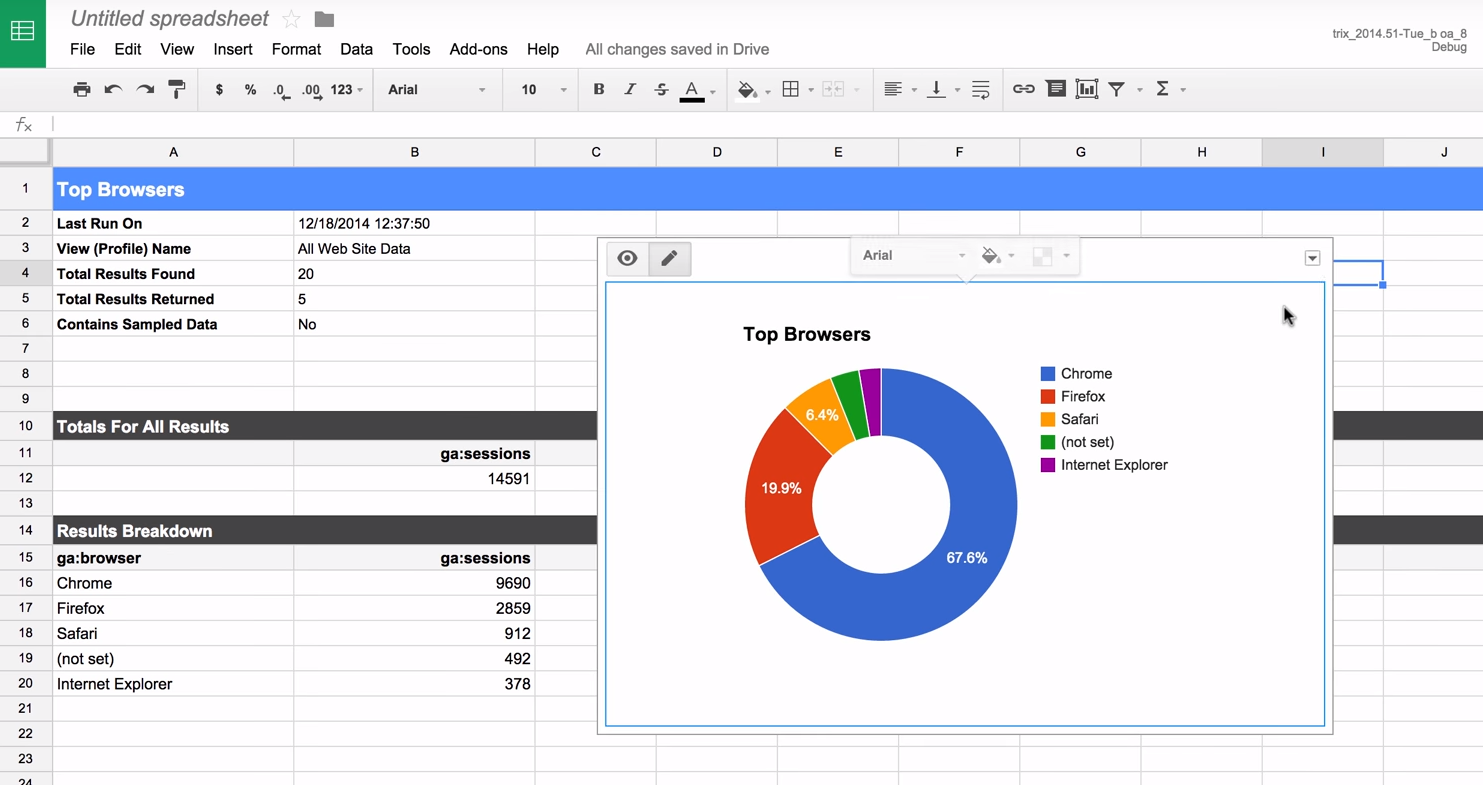
このアドオンは、無料で独自の分析レポートを簡単かつ迅速に作成することも可能にします。
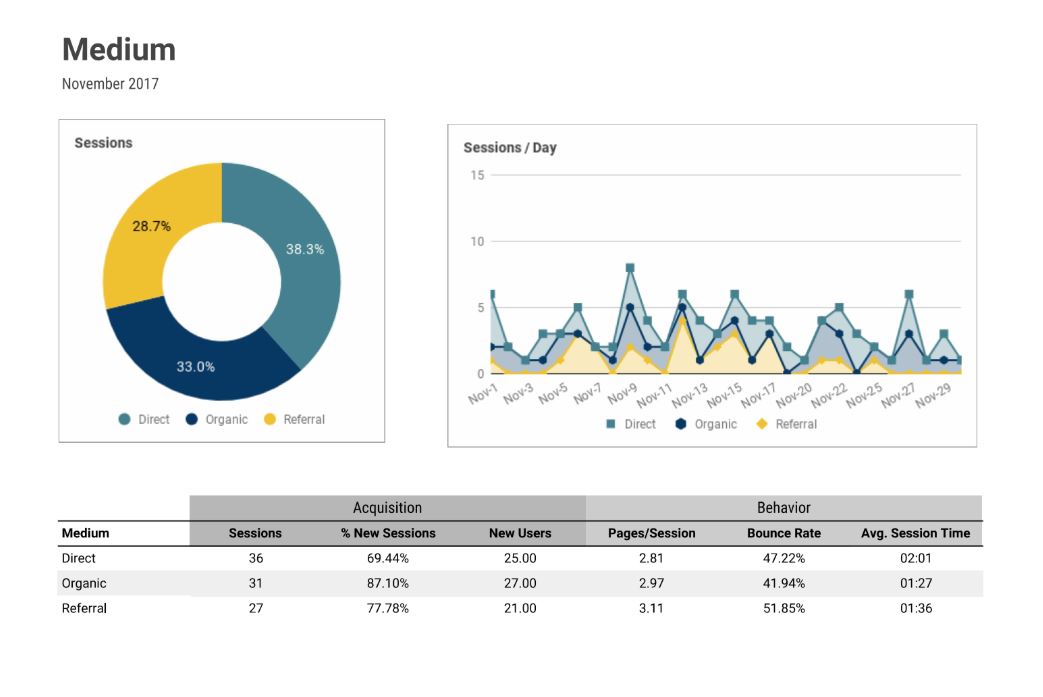
このツールを効果的に使用するには、データの内容を正確に理解する必要があります。アドオンのドキュメントがたくさんあり、それが役立ちます。
いくつかのドキュメントが示すバックエンドスクリプトに怖気づかないでください—このツールを効果的に使用するために、それらに深く潜る必要はありません。
慣れてしまえば、それはかなり簡単に扱うことができ、あなたのオーガニックトラフィックのより深い理解を得るのに役立ちます。
結論
検索エンジンが進化し続け、広告が私たちに向けて創造的な方法で攻撃を仕掛け続ける中で、オーガニックトラフィックに注目することはこれまで以上に重要になっています。
Google AnalyticsやSEOptimer、Google Analyticsアドオンのようなサポートツールを使えば、あなたは有機的なトラフィックのトレーニングホイールから一気にバッドアスなモーターバイクライダーになれます!